Table of Contents
Mikrofone werden heutzutage aus den unterschiedlichsten Gründen eingesetzt. Vielleicht hast du ein Gaming-Headset und benutzt dein Mikrofon, um mit deinen Mitspielern oder gegnerischen Spielern zu kommunizieren. Das in Ihrem Computer eingebaute Mikrofon kann für Sprach- oder Videoanrufe mit Arbeitskollegen, Familienmitgliedern oder Freunden verwendet werden. Wenn Sie ein angehender Podcaster sind, können Sie ein USB-Mikrofon verwenden, um Ihre Sendungen aufzunehmen.
Egal, für welchen Zweck Sie Ihr Mikrofon verwenden, Sie sollten sicherstellen, dass es laut genug ist. Andernfalls wird niemand Ihre Stimme hören können. Es gibt verschiedene Möglichkeiten, die Lautstärke Ihres Mikrofons zu erhöhen. Und wir werden sie uns jetzt ansehen.
Erhöhen der Lautstärke und Verwenden der Mikrofonverstärkungsfunktion
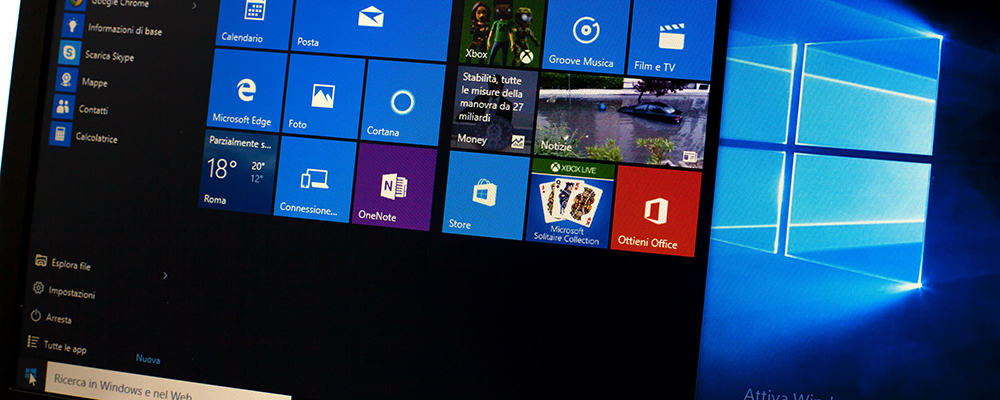 Die einfachste Möglichkeit, die Lautstärke des Mikrofons unter Windows 10 zu erhöhen, besteht darin, die Lautstärke zu erhöhen. Dies kann in Sekundenschnelle geschehen. Um die Lautstärke Ihres Computermikrofons - oder die Lautstärke eines externen Mikrofons, das an Ihren Computer oder Laptop angeschlossen ist - zu erhöhen, müssen Sie zunächst mit der rechten Maustaste auf das Audiosymbol in der unteren rechten Ecke Ihres Bildschirms klicken. Wenn Sie sich nicht sicher sind, was dieses Symbol bedeutet, dann suchen Sie nach dem Bild eines Lautsprechers mit Linien, die aus ihm herauskommen, um den Klang zu visualisieren. Sie sollte direkt neben der Uhrzeit und dem Datum stehen.
Die einfachste Möglichkeit, die Lautstärke des Mikrofons unter Windows 10 zu erhöhen, besteht darin, die Lautstärke zu erhöhen. Dies kann in Sekundenschnelle geschehen. Um die Lautstärke Ihres Computermikrofons - oder die Lautstärke eines externen Mikrofons, das an Ihren Computer oder Laptop angeschlossen ist - zu erhöhen, müssen Sie zunächst mit der rechten Maustaste auf das Audiosymbol in der unteren rechten Ecke Ihres Bildschirms klicken. Wenn Sie sich nicht sicher sind, was dieses Symbol bedeutet, dann suchen Sie nach dem Bild eines Lautsprechers mit Linien, die aus ihm herauskommen, um den Klang zu visualisieren. Sie sollte direkt neben der Uhrzeit und dem Datum stehen.
Nachdem Sie mit der rechten Maustaste auf das Audiosymbol geklickt haben, klicken Sie auf "Toneinstellungen öffnen", was die oberste der vier Optionen sein sollte, die Ihnen im Popup-Menü angezeigt werden.
Dadurch wird der Bereich für die Toneinstellungen geöffnet. Vergewissern Sie sich zunächst, dass es sich bei dem Eingabegerät um das Mikrofon handelt, dessen Lautstärke Sie erhöhen möchten. Dabei handelt es sich entweder um das interne Mikrofon Ihres Laptops oder um ein externes Mikrofon, das Sie angeschlossen haben, z. B. ein Mikrofon, das in einen Kopfhörer oder ein Headset integriert ist.
Wenn Sie sich vergewissert haben, dass das richtige Mikrofon ausgewählt ist, klicken Sie auf "Geräteeigenschaften", das sich direkt unter dem Namen des Mikrofons befindet. Jetzt sehen Sie die aktuelle Lautstärkeeinstellung Ihres Mikrofons. Es gibt einen Schieberegler, mit dem Sie die Lautstärke erhöhen können. Wenn Sie das Mikrofon auf die maximale Lautstärke einstellen möchten, schieben Sie den Regler bis auf 100.
Wenn Sie dies bereits getan haben und Ihr Mikrofon immer noch nicht laut genug ist oder Sie möchten, dass Ihr Mikrofon noch lauter wird, können Sie die Mikrofonverstärkungsfunktion verwenden. Wenn Sie sich auf der Seite "Geräteeigenschaften" befinden, klicken Sie auf "Zusätzliche Geräteeigenschaften", die sich unterhalb des Lautstärkereglers befinden.
Ein neues Pop-up-Fenster wird angezeigt. Dies gilt speziell für "Mikrofoneigenschaften". Am oberen Rand sehen Sie vier Registerkarten. Klicken Sie auf "Levels". Jetzt sehen Sie zwei verschiedene Lautstärkeregler. Die erste ist die, die Sie gerade benutzt haben, um die Lautstärke des Mikrofons einzustellen. Und die zweite ist für "Mikrofonverstärkung".
Sie können den Wert dreimal erhöhen; jede Erhöhung entspricht weiteren zehn Dezibel, d. h. Sie können die Lautstärke des Mikrofons auf bis zu 10 dB, 20 dB oder 30 dB erhöhen. Wählen Sie die gewünschte Verstärkung aus, damit die Lautstärke Ihres Mikrofons noch lauter wird.
Erhöhen der Mikrofonlautstärke auf einem Apple Mac oder MacBook
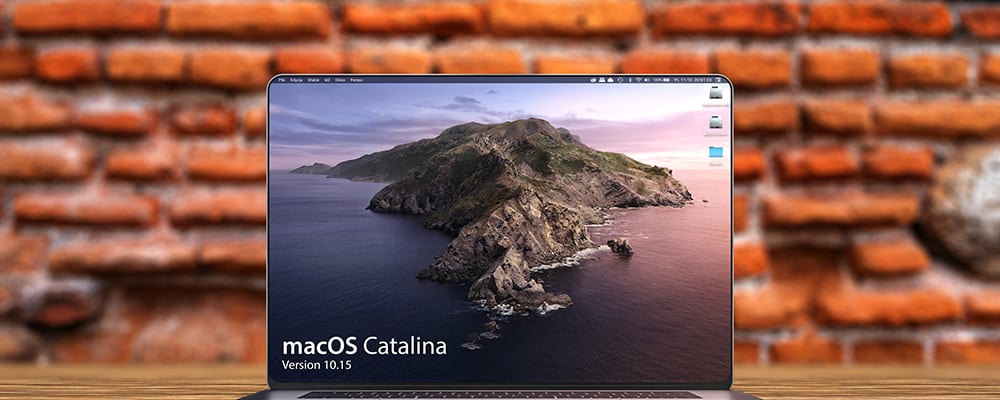 Wenn Sie kein Windows 10-Benutzer, sondern ein Apple-Benutzer sind, müssen Sie diese Schritte befolgen, um die Lautstärke Ihres Mikrofons zu erhöhen.
Wenn Sie kein Windows 10-Benutzer, sondern ein Apple-Benutzer sind, müssen Sie diese Schritte befolgen, um die Lautstärke Ihres Mikrofons zu erhöhen.
Als Erstes müssen Sie den Bereich Systemeinstellungen aufrufen. Klicken Sie dazu auf das Apple-Logo, um das Apple-Menü zu öffnen, in dem Sie die Systemeinstellungen finden.
Klicken Sie dann auf das Symbol Sound. Sie sollte sich rechts vom Menü in der zweiten Reihe befinden.
Wenn Sie das Menü "Sound" geöffnet haben, wählen Sie unter den drei Registerkarten "Input" aus. Auf der Eingabeseite sehen Sie den Namen Ihres Mikrofons, und hier können Sie auch die Lautstärke des Mikrofons erhöhen, indem Sie den Lautstärkeregler nach rechts schieben.
Wenn Sie mehrere Mikrofone an Ihren Apple-Computer angeschlossen haben, sollten Sie sicherstellen, dass Sie die Lautstärke des richtigen Mikrofons aufdrehen. Auf der Eingabeseite wird eine Liste der aktuellen Mikrofone angezeigt. Vergewissern Sie sich, dass Sie das richtige Mikrofon markiert haben.
Apple bietet seinen Nutzern auch die Möglichkeit, die vom Mikrofon aufgenommenen Umgebungsgeräusche zu reduzieren. Sie ist nicht für alle Mikrofontypen verfügbar, aber wir empfehlen Ihnen, dies zu tun, wenn Sie Probleme haben, bei der Verwendung Ihres Mikrofons hörbar zu sein. Um diese Option zu aktivieren, müssen Sie auf das Kästchen neben den Worten "Umgebungsgeräuschunterdrückung verwenden" klicken. Dadurch sollte das Kästchen mit einem Häkchen versehen werden, das sicherstellt, dass diese Funktion aktiviert ist.
Was tun, wenn Ihr Mikrofon immer noch leise ist?
 Wenn Sie die Lautstärke Ihres Mikrofons anhand der in diesem Artikel beschriebenen Anweisungen erhöht haben, die Mikrofonlautstärke aber immer noch reduziert ist, gibt es einige Möglichkeiten, das Problem zu beheben.
Wenn Sie die Lautstärke Ihres Mikrofons anhand der in diesem Artikel beschriebenen Anweisungen erhöht haben, die Mikrofonlautstärke aber immer noch reduziert ist, gibt es einige Möglichkeiten, das Problem zu beheben.
Als erstes sollten Sie überprüfen, ob Ihr Mikrofon einen Lautstärkeregler hat. Diese Funktion ist bei Headsets häufiger anzutreffen. Wenn Ihr Headset oder externes Mikrofon über einen Lautstärkeregler verfügt, überprüfen Sie, wie hoch dieser ist. Möglicherweise haben Sie sie versehentlich heruntergedreht, also drehen Sie sie wieder hoch. Wenn der Kopfhörer oder das Mikrofon über eine Stummschalttaste verfügt, sollten Sie auch überprüfen, ob diese nicht aktiviert ist, da dies erklären würde, warum andere Sie nicht hören.
Eine weitere einfache Möglichkeit, die Lautstärke Ihres Mikrofons zu erhöhen, besteht darin, die Position des Mikrofons zu verändern. Je näher das Mikrofon an Ihrem Mund ist, desto lauter wird Ihre Stimme, wenn Sie durch das Mikrofon sprechen. Vermeiden Sie es jedoch, es zu nah an Ihrem Mund zu haben, da Sie sonst verzerrt klingen könnten.
Harte Konsonanten können auch ein knallendes Geräusch erzeugen, und wenn das Mikrofon zu nahe ist, können die Töne zischend sein. Versuchen Sie, Ihre Stimme mit einer Sprachaufnahme-App aufzuzeichnen, wie sie beispielsweise in Windows 10 enthalten ist. Experimentieren Sie mit der Platzierung des Mikrofons, um eine geeignete Position zu finden, in der Sie laut und deutlich zu hören sind.
Wenn Sie feststellen, dass die Erhöhung der Lautstärke Ihres Mikrofons und die Änderung Ihrer Mikrofontechnik nicht zu einer Erhöhung der Lautstärke Ihrer Stimme führt, liegt das Problem möglicherweise am Mikrofon selbst. Versuchen Sie, das Mikrofon an mehrere Geräte anzuschließen, und testen Sie, ob es bei Verwendung dieser anderen Geräte ruhig bleibt.
Wenn dies der Fall ist, ist das Mikrofon entweder nicht in der Lage, die von Ihnen erwartete Leistung zu erbringen, oder, wenn es vorher laut war und jetzt nicht mehr, ist das Mikrofon höchstwahrscheinlich defekt.
Zusammenfassung
Jetzt wissen Sie, wie Sie die Lautstärke Ihres Mikrofons sowohl über Windows 10 als auch auf einem Apple-Computer erhöhen können. Es ist ein einfacher Prozess, der leicht durchgeführt werden kann, wenn Sie die Anweisungen in diesem Artikel befolgen.
Wenn Ihnen der Artikel gefallen hat, hinterlassen Sie bitte Ihr Feedback.
